办公软件三剑客——Excel表格 可视化数据,excel表格制作教程入门,及常用公式
1152
2022-06-01

由于工作需要,在Excel里面插入图片是再正常不过的事儿,但事物又是对立统一的,有时候我们却需要把Excel里的图片导出来,此时是不是感觉有点像老鼠进笼容易出去难一样呢?难不成要一张一张地截图出来么?图片多的话很显然不可能的嘛!
所以批量提取的办法就随之而来了,我们用一个小栗子试试:
1、准备图片素材,这里我准备了Excel支持的三种高逼格格式的图片素材:
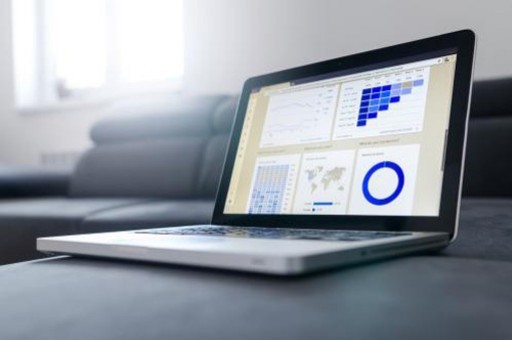
2、把这些图片弄进Excel中(插入-图片):
3、关闭Excel,并把该文件的后缀改为“.rar”(“.RAR”也可):
4、双击这个“示例.rar”压缩包,在弹出的页面中进入“xl”的文件夹:
5、在弹出的页面中复制那个“media”的文件夹到电脑的一个路径下即可,我们所要的图片全部在这个文件夹里,并且格式全部都自动调整为“jpeg”类格式了,而且图片名也变化了。
其实常用Excel的朋友还知道有一种图片,就是我们用Excel自带的屏幕截图,截图之后也会在Excel里创建一张图片,但是按照上述方法导出之后,格式会有所变化,这个自己动手试试一看究竟吧
版权声明:本文内容由网络用户投稿,版权归原作者所有,本站不拥有其著作权,亦不承担相应法律责任。如果您发现本站中有涉嫌抄袭或描述失实的内容,请联系我们jiasou666@gmail.com 处理,核实后本网站将在24小时内删除侵权内容。